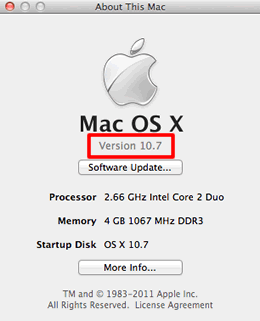TJ-4121TN
Vanlige spørsmål og feilsøking |
Hvordan du identifiserer operativsystemet for Windows eller Mac
- Hvis du vil kontrollere operativsystemet (OS) som skriveren støtter, kan du se delen [støttet operativsystem].
- De nyeste driverne/verktøyene som er kompatible med Windows eller Mac, er tilgjengelige i delen [Nedlastinger].
Følg trinnene nedenfor for å kontrollere versjonen/systemtypen til operativsystemet du bruker.
For Windows
Skjermbildet kan variere avhengig av hvilket operativsystem du bruker.
![]() Kontroller versjonen av Windows
Kontroller versjonen av Windows
![]() Sjekk systemtypen Windows, 32-biters eller 64-biters
Sjekk systemtypen Windows, 32-biters eller 64-biters
Kontroller Windows-versjonen
-
Åpne dialogboksenKjørmed en av følgende funksjoner:
-
Høyreklikk
 (Start) og velg [Kjør].
(Start) og velg [Kjør]. -
Høyreklikk
 (Start) på skrivebordet, og trykk på R- tasten.
(Start) på skrivebordet, og trykk på R- tasten. -
Hold nede
 (Windows) på tastaturet, og trykk på R- tasten.
(Windows) på tastaturet, og trykk på R- tasten. - Klikk på [Start] => [Kjør].
-
Høyreklikk
-
Skriv "winver" i det tomme feltet, og klikk deretter [OK].
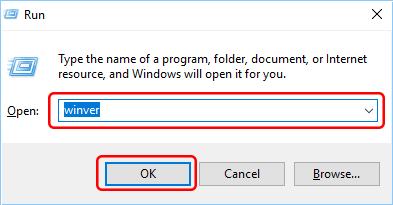
-
Windows-versjonen vises som vist nedenfor.
(Dette er skjermeksemplene.)
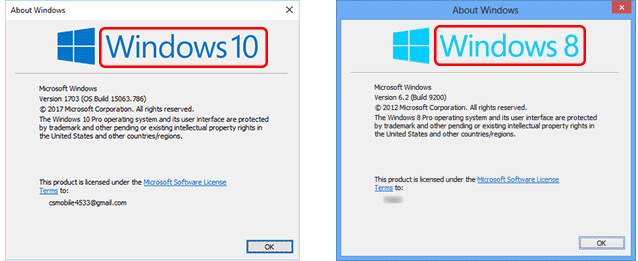
Kontroller systemtypen for Windows, 32-biters eller 64-biters
Hvordan du identifiserer systemtypen er forskjellig for operativsystemversjonen.
Følg instruksjonene nedenfor i henhold til operativsystemversjonen du bruker.
![]() Windows XP / Windows Vista / Windows 7
Windows XP / Windows Vista / Windows 7
- Høyreklikk (trykk og hold på) ( Start ) på skrivebordet for berøringsfunksjonen.
- Klikk på [System].
-
Klikk på [om] og merk av for [Systemtype].
![Kontroller [systemtype]. Kontroller [systemtype].](/g/b/img/faqend/faqp00001346_000/no/no/1013377/System_Windows10.jpg)
-
På skrivebordet flytter du markøren til øvre eller nedre høyre hjørne. Menylinjen vises høyre side av skrivebordsskjermen.
Hvis startskjermen vises på skjermen, klikker du på Skrivebordsfeltet på startskjermen.
-
Klikk på [Innstillinger].
![Klikk [Innstillinger]. Klikk [Innstillinger].](/g/b/img/faqend/faqp00001346_000/no/no/30167/Desktop_Settings.jpg)
-
Klikk på [PC info].
![Klikk [PC info]. Klikk [PC info].](/g/b/img/faqend/faqp00001346_000/no/no/30168/Desktop_PCinfo.jpg)
-
Skjermbildet [System] vises. Kontroller [systemtype].
![Kontroller [systemtype]. Kontroller [systemtype].](/g/b/img/faqend/faqp00001346_000/no/no/1013378/System_Windows8.jpg)
Windows XP / Windows Vista / Windows 7
-
Klikk på eller [Start]. Høyreklikk [datamaskin] eller [Min datamaskin], og velg [Egenskaper].
-
Kontroller [systemtype] eller [System].
![Kontroller [systemtype]. Kontroller [systemtype].](/g/b/img/faqend/faqp00001346_000/no/no/1013379/System_Windows7.jpg)
(Windows XP)
Hvis du bruker 64-biters versjon av Windows XP, visesx64i Systemegenskaper. Hvis du bruker 32-biters versjon av Windows XP, vises ikke bit.
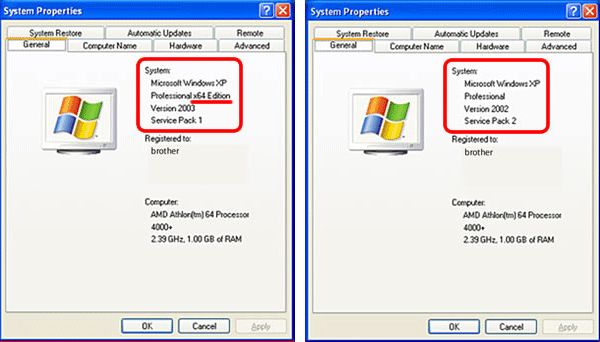
For Mac
-
Velg [om denne Mac] fra Apple-menyen.
![Velg [om denne Mac] fra Apple-menyen. Velg [om denne Mac] fra Apple-menyen.](/g/b/img/faqend/faqp00001346_000/no/no/25169/apple_menu_aboutthismac.gif)
-
Mac-versjonen vises som vist nedenfor.